Windows8消费者预览版于昨晚发布,相信有不少童鞋深夜强打精神刷着页面等待IT之家发布下载链接吧!下载下来就要忙着制作U盘启动、刻盘啥的开始Win8体验之旅……不过对于那些传统的安装方法这里不再复述,在这里小编推荐给大家一个更好更快捷安装方法——硬盘本地安装,不仅省事儿速度还快!一箭双雕,谁用谁知道!废话到此为止,直奔主题吧:
准备 -------------------------------------------
首先在开始那两步秒杀绝招之前,需要你先准备好如下两样东西:
1. Win8消费者预览版下载大全(微软官方中文)ISO文件
2. NT6 HDD Installer -点击下载
如果确认已经准备好以上两样东西请继续向下看:
步骤 -------------------------------------------
1. 首先将 Win8消费者预览版下载大全(微软官方中文)ISO文件用Winrar等压缩类工具解压到除C盘外的任意磁盘的根目录中,如下图所示(小编选的是E盘)。当然别忘了将 NT6 HDD Installer 也解压放在此处哦。
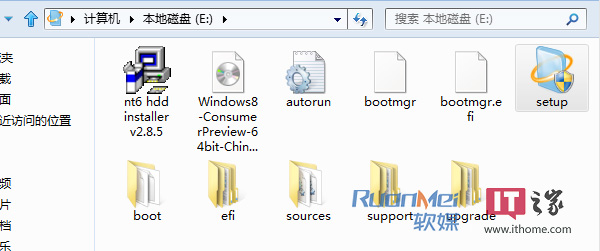
2. 万事俱备只欠东风,接下来,双击运行软件 NT6 HDD Installer ,会出现如下图所示界面,用鼠标在界面上点选模式2(不要问为什么选择2,只是软件作者推荐2):
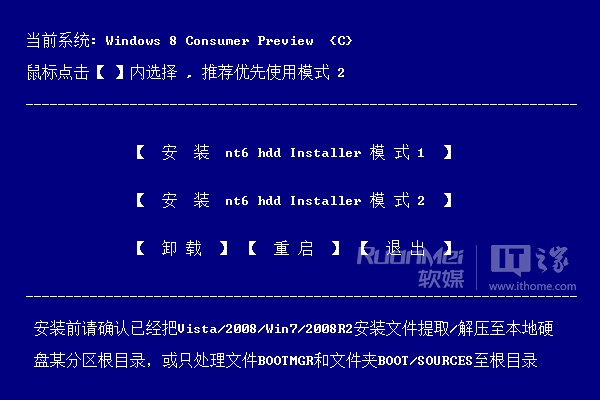
选择后会出现下图所示界面,按照界面上的提示重新启动系统。重启后在系统启动选择的界面上选择“nt6 hdd Installer mode 2 [EMs Enable]”那一项即可进入Win8系统的安装。
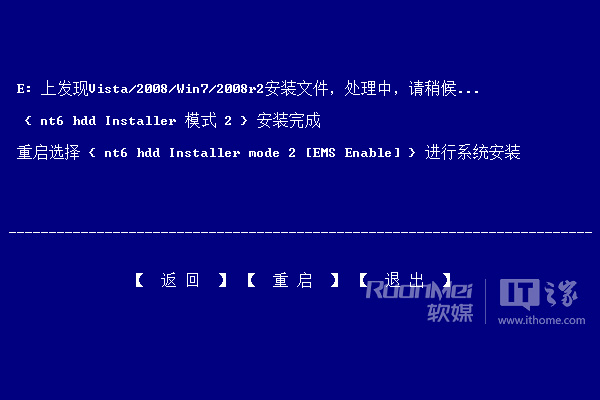
OK,关于Win8系统硬盘本地安装的秒杀步骤到此结束,至于有关进入Win8安装界面后的步骤,参见《不放过一个细节,Win8客户预览版全程安装图集》这篇文章,有详尽步骤和图示。
Enjoy it!
 咨 询 客 服
咨 询 客 服